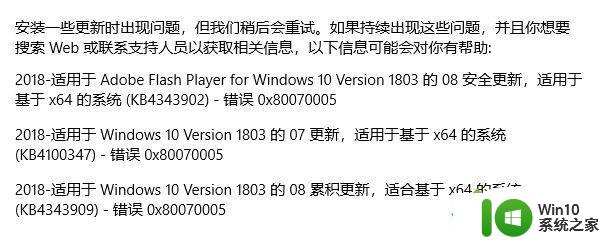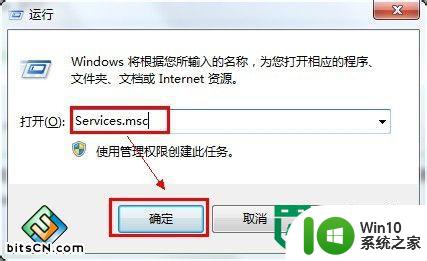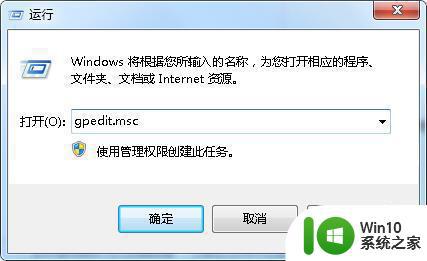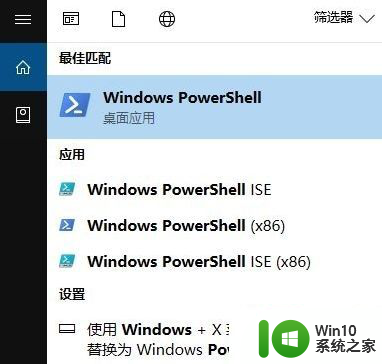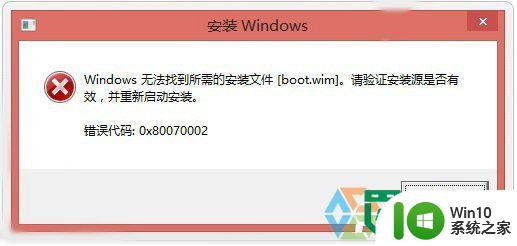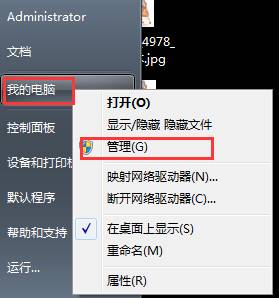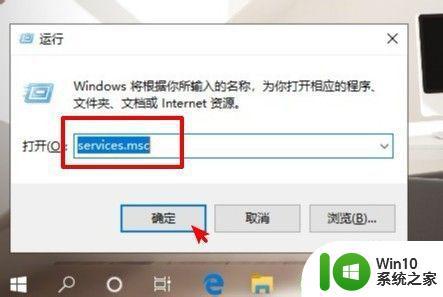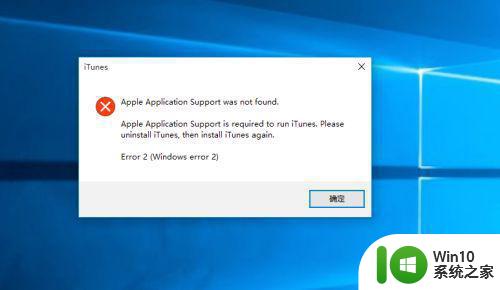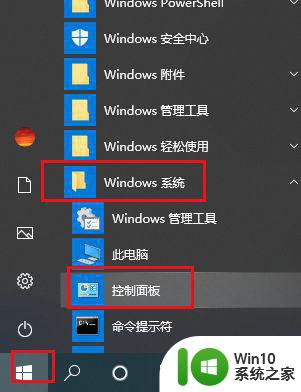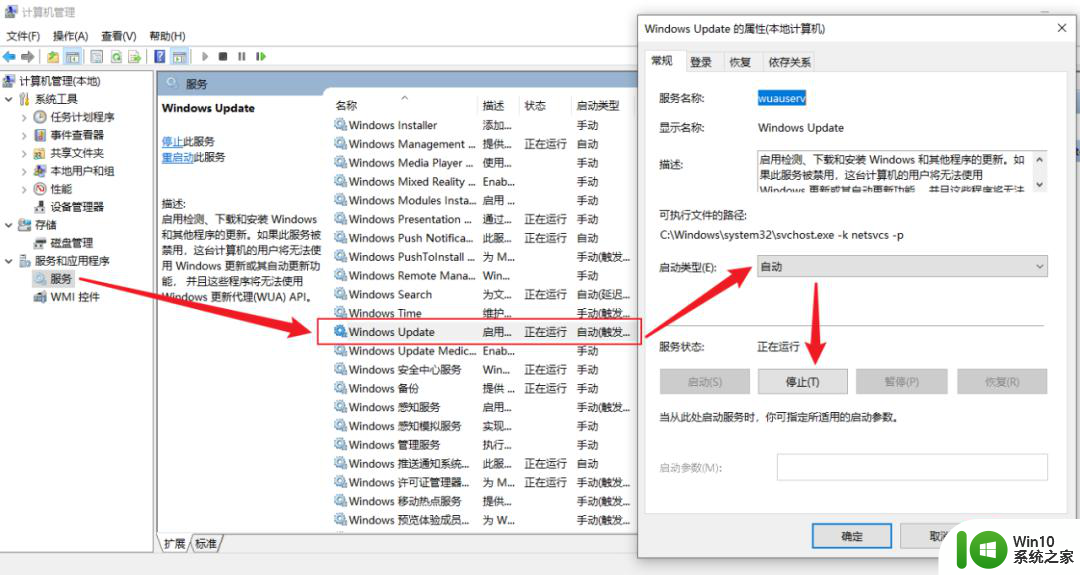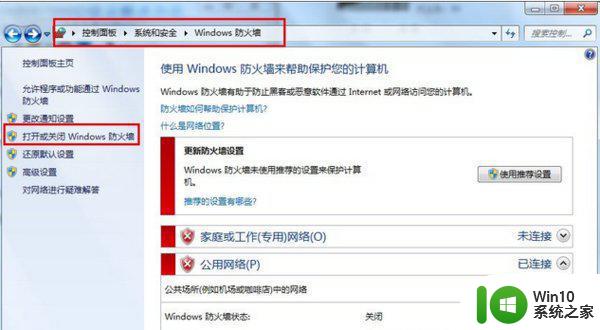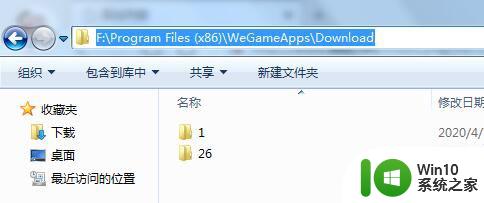win10itunes安装失败怎么解决 win10安装itunes提示错误码怎么解决
Win10系统用户在安装iTunes时,可能会遇到安装失败的问题,甚至会提示一些错误码,让人困扰不已,而这些问题的出现往往是由于系统环境不兼容、软件版本过旧等原因造成的。针对这些情况,我们可以通过一些简单的方法来解决,让iTunes顺利安装并正常运行。接下来我们将介绍一些常见的解决方法,帮助大家解决Win10系统下安装iTunes失败的问题。
在安装过程中经常提示这类型的错误,导致安装失败,如图所示:
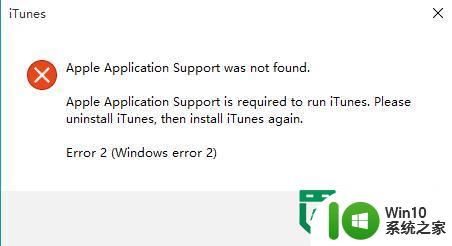
win10itunes安装失败的解决方法:
1、首先进入控制面板,点击程序选项下的卸载程序,如图所示:
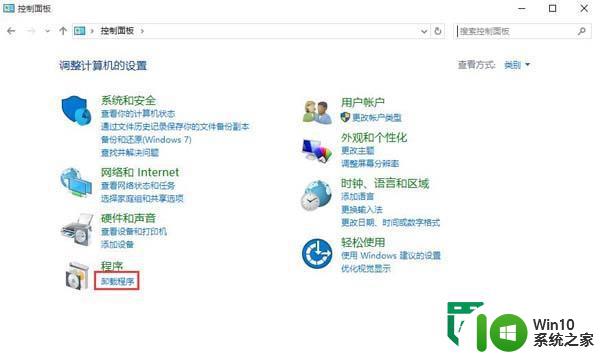
2、如果是安装itunes过程中出现了问题,此时在卸载或更改程序列表中可以看到只有一个itunes软件,如图所示:
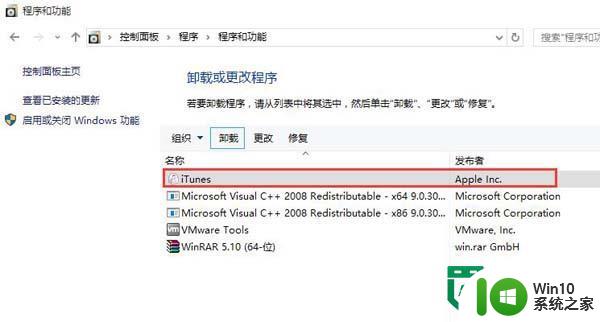
备注:正常情况下,正确安装itunes软件以后,会有多个应用组件出现,如apple mobile device support、apple应用程序支持、bonjour等,如图所示:
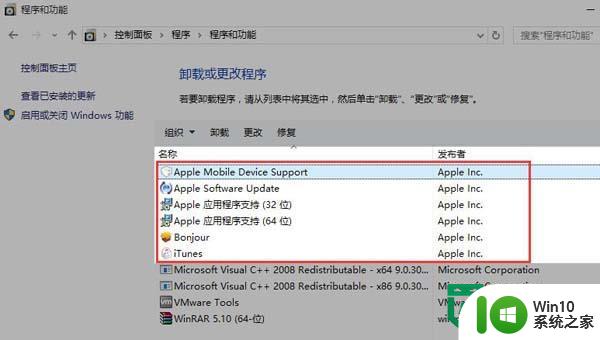
3、所以当安装以后,卸载或更改程序列表中只有一个itunes肯定是不行的,此时在卸载程序列表中,双击itunes软件启动卸载程序并点击是按钮,如图所示:
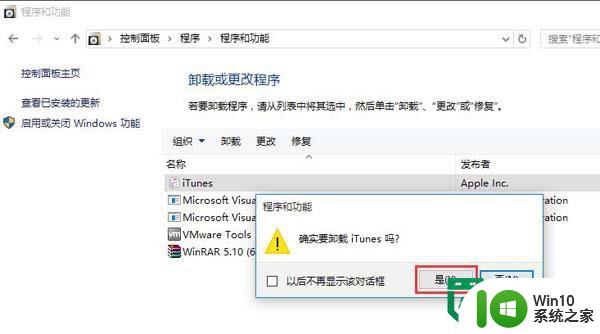
4、等待卸载完成后,下载最新的itunes软件版本(切记找与系统位数相对应的itunes版本,例如你的系统是64位的,那就下载itunes64位版本),如图所示:
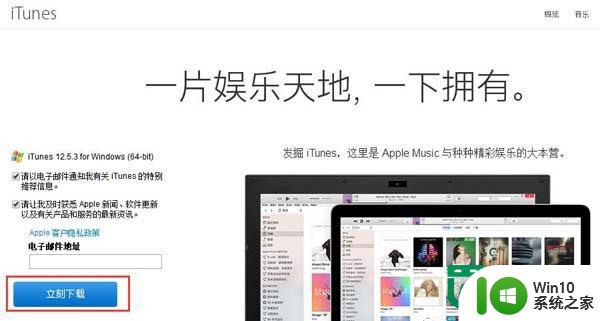
5、最后再重新安装itunes软件,就可以解决问题了,如图所示:
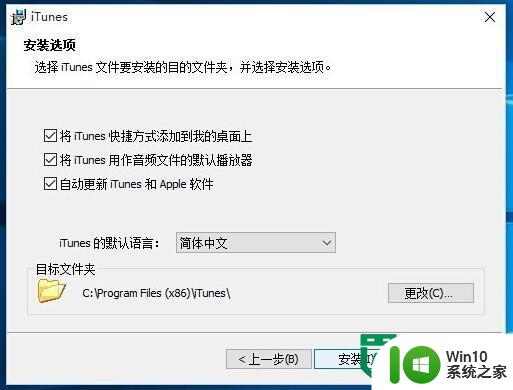
总结:以上便是win10安装itunes失败的具体解决方法,如果你也遇到上述问题,不妨根据该方法进行解决。
以上就是win10itunes安装失败怎么解决的全部内容,如果有遇到这种情况,那么你就可以根据小编的操作来进行解决,非常的简单快速,一步到位。